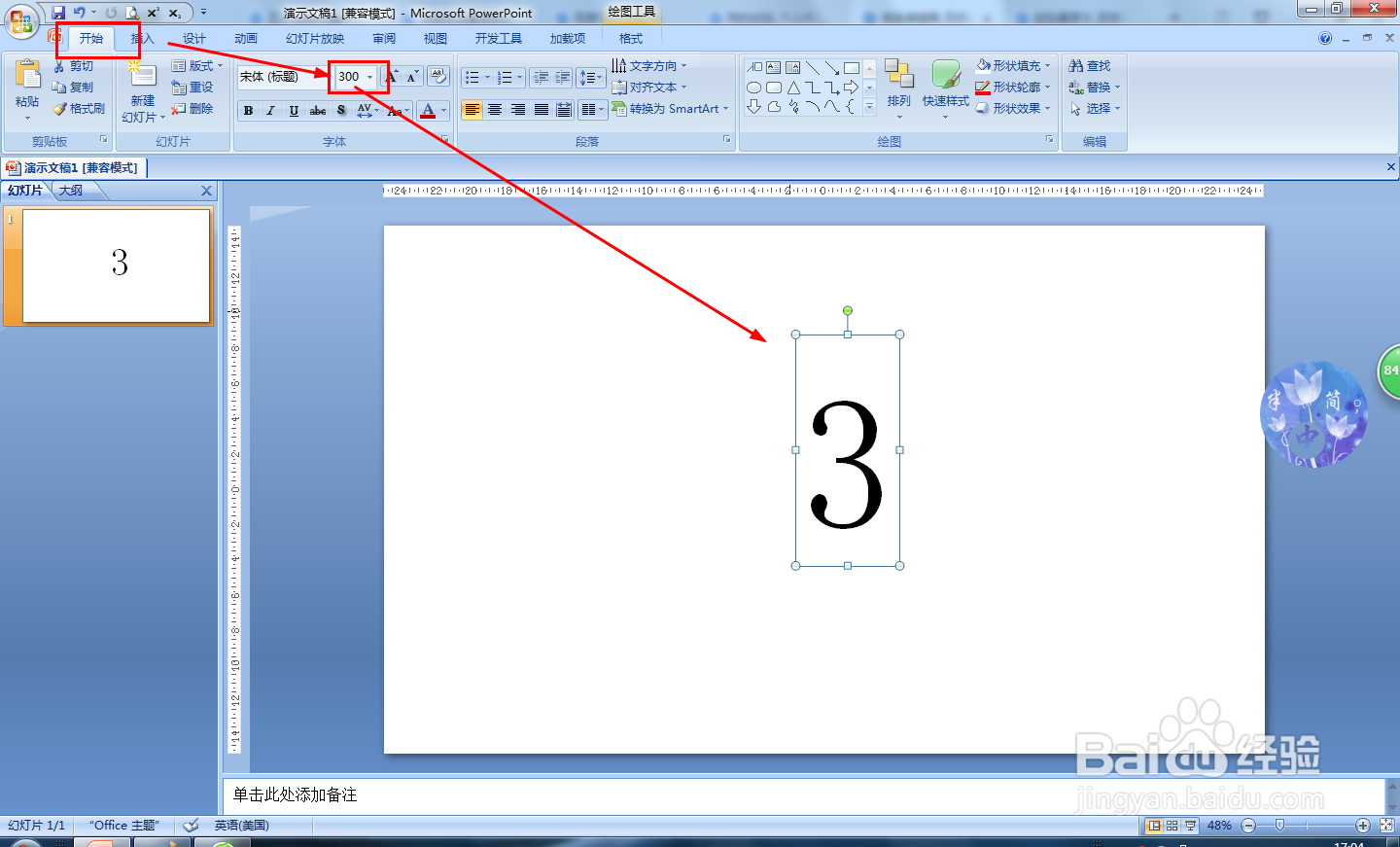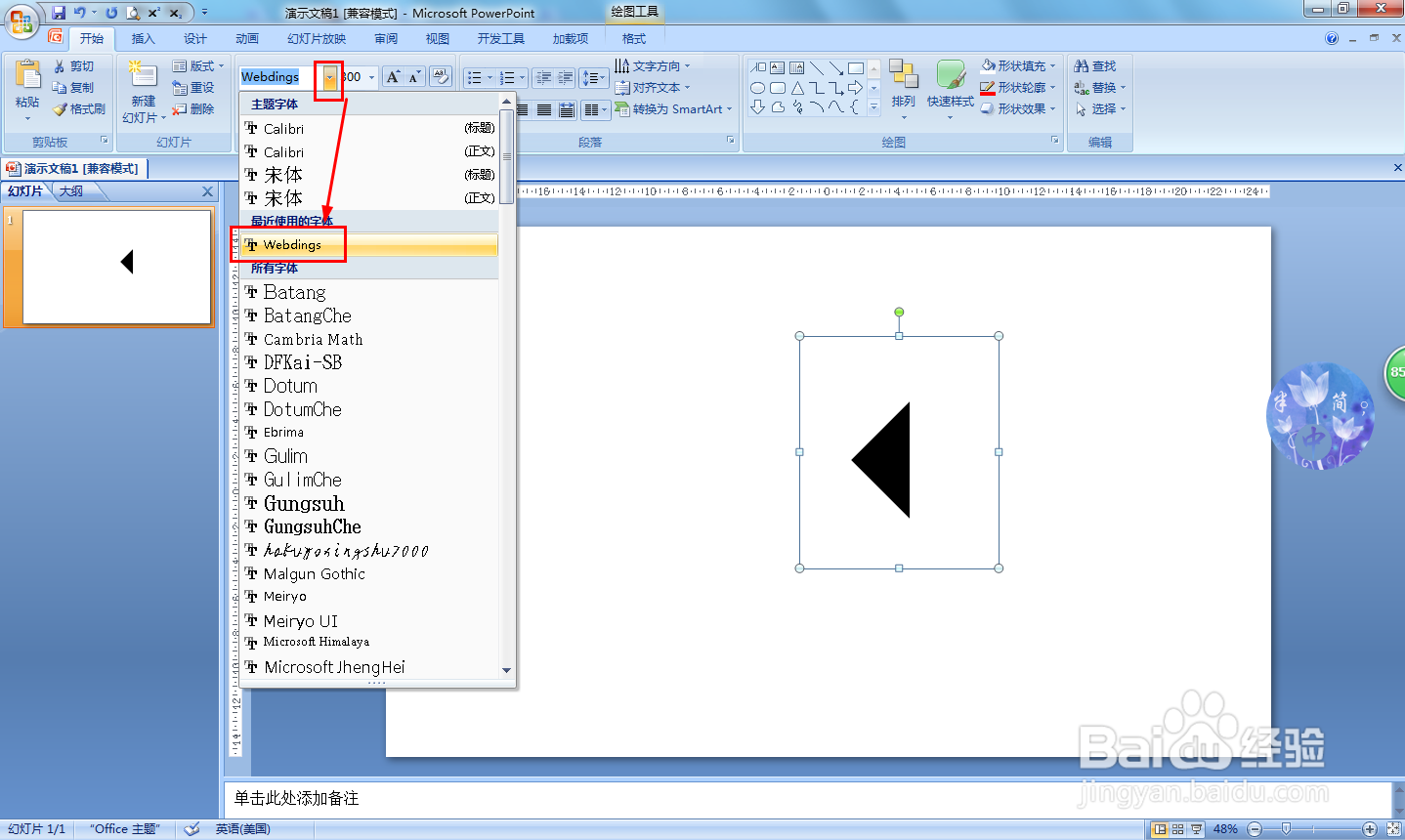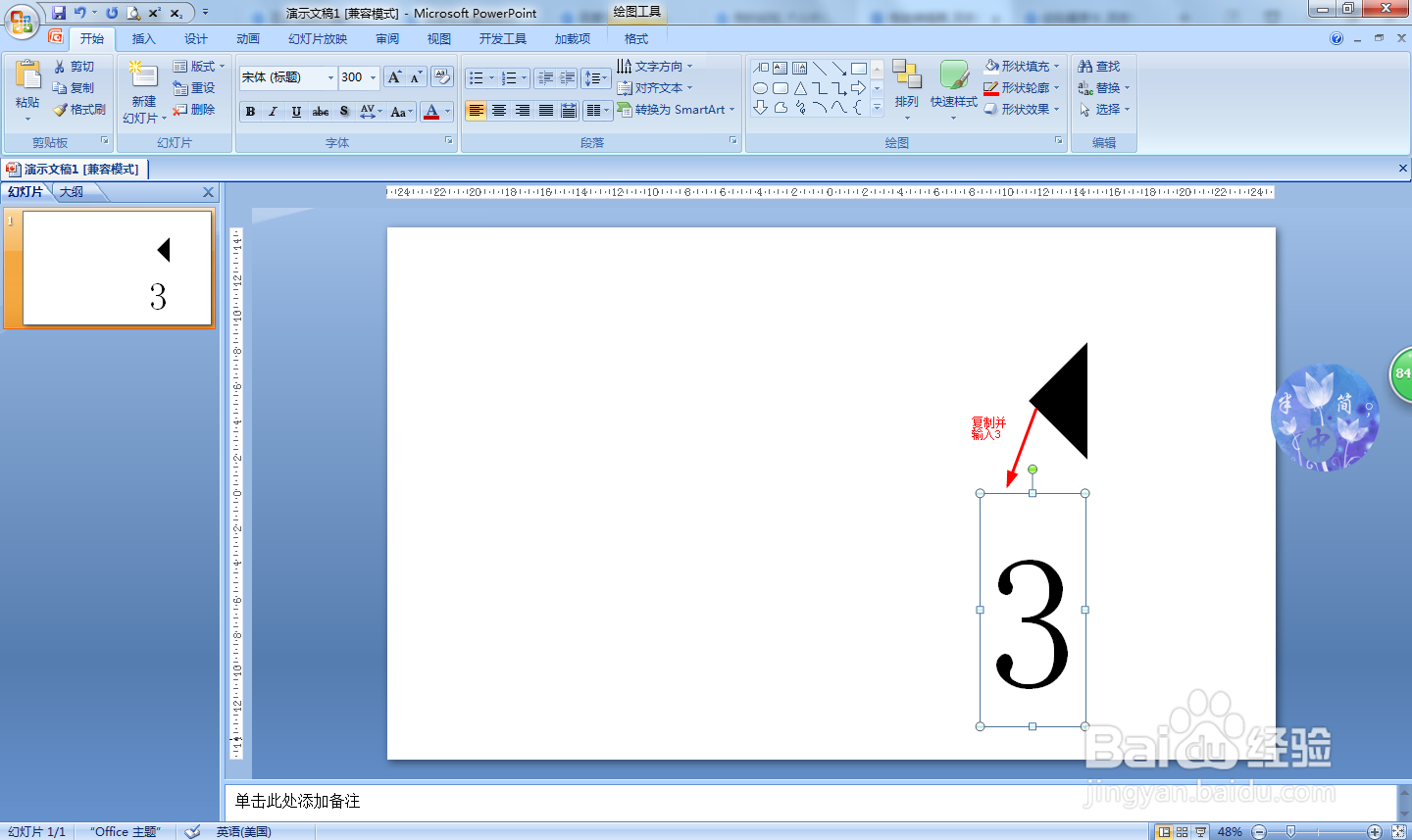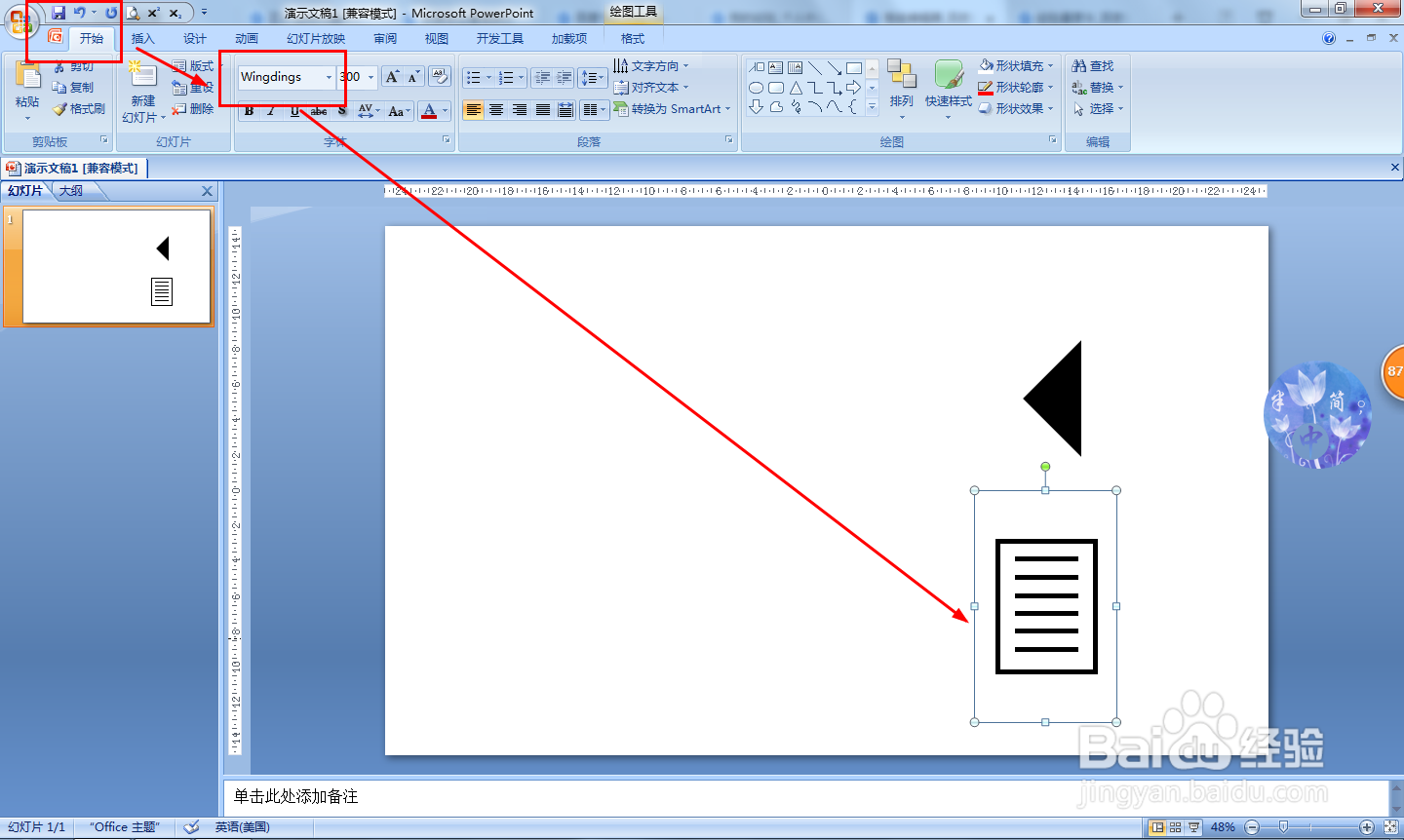PPT怎样把数字3变成向左箭头或纸张符号
1、点击插入——文本框——横排文本框——输入数字3。
2、选择数字3——点击开始——字体大小设置为300——按回车键确定。
3、点击开始菜单中字体下拉按钮——选择字体:Webdings,这时就变成向左箭头。
4、选择向左箭头文本框,按住ctrl键拖动鼠标复制——再输入数字3。
5、选择刚刚输入的数字3缇吾怩舭——点击开始——点击字体下拉按钮——选择Wingdings字体,这时就变成纸张符号。
声明:本网站引用、摘录或转载内容仅供网站访问者交流或参考,不代表本站立场,如存在版权或非法内容,请联系站长删除,联系邮箱:site.kefu@qq.com。
阅读量:24
阅读量:37
阅读量:65
阅读量:30
阅读量:81